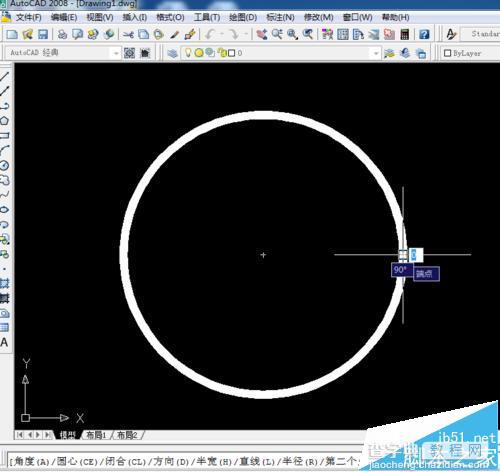CAD怎么绘制圆形?CAD多段线画圆的详细教程
发布时间:2016-12-21 来源:查字典编辑
摘要:CAD作图中经常用到圆形,但是直接画出来的圆形不能改变其宽度,本案例介绍的方法为用多段线做圆。1、打开CAD,并画一个自己所需大小的圆。2、...
CAD作图中经常用到圆形,但是直接画出来的圆形不能改变其宽度,本案例介绍的方法为用多段线做圆。
1、打开CAD,并画一个自己所需大小的圆。
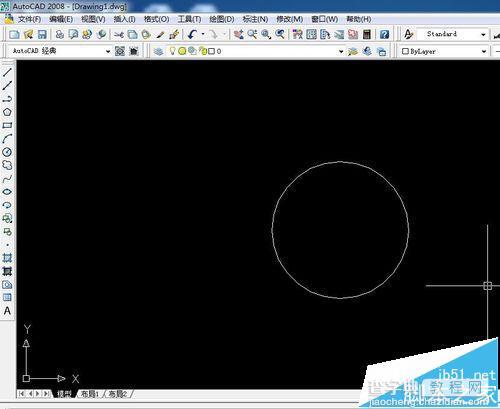
2、使用多段线命令,选中圆上一点,点击下方命令栏的‘’圆弧A‘’。
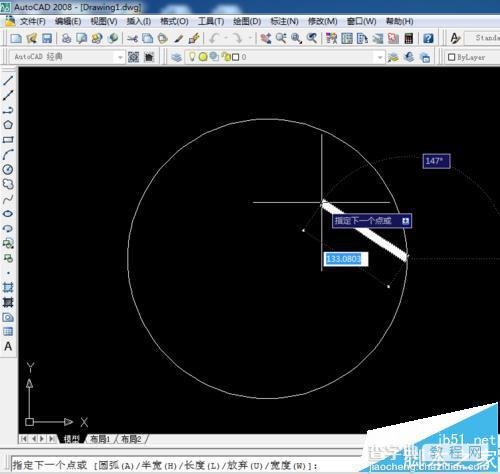
3、执行完上述命令后,再点击命令“圆心CE”。
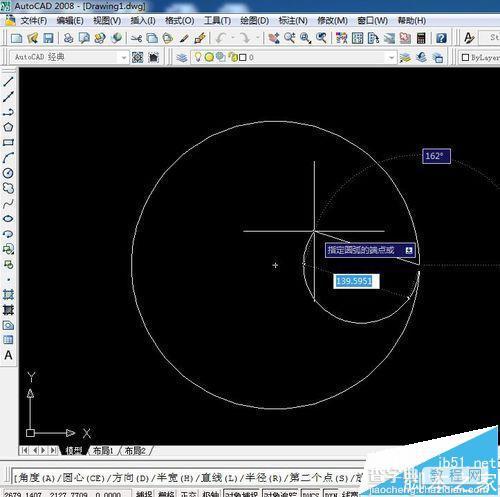
4、点击与起始点对称的圆上另一点。
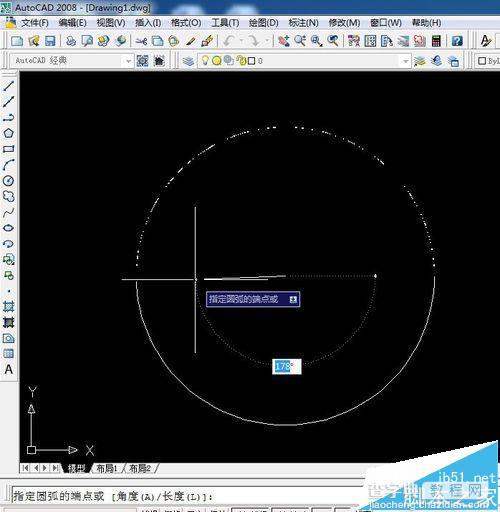
5、点击完成后,就画完了一个半圆。
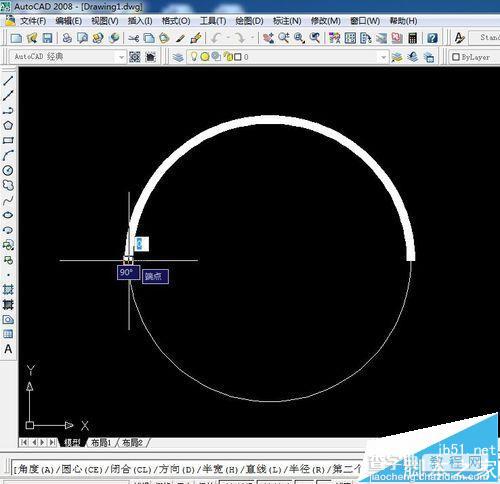
6、再点击起始点,这样一个圆就画完了,可以通过属性更改其宽度。